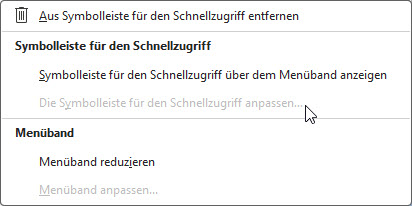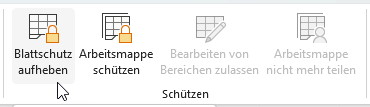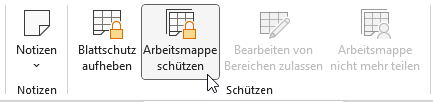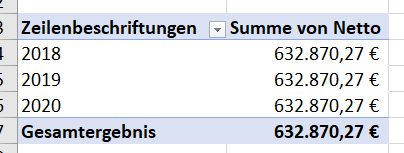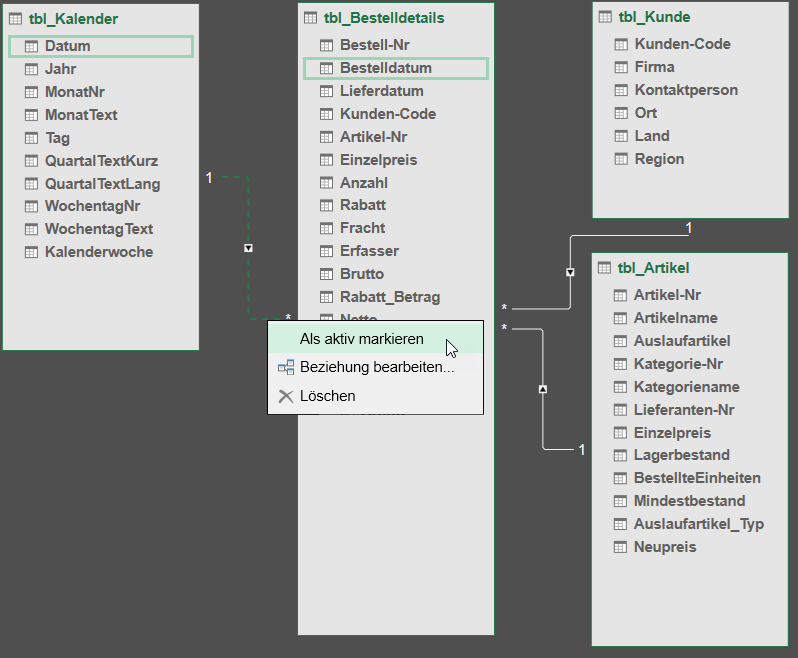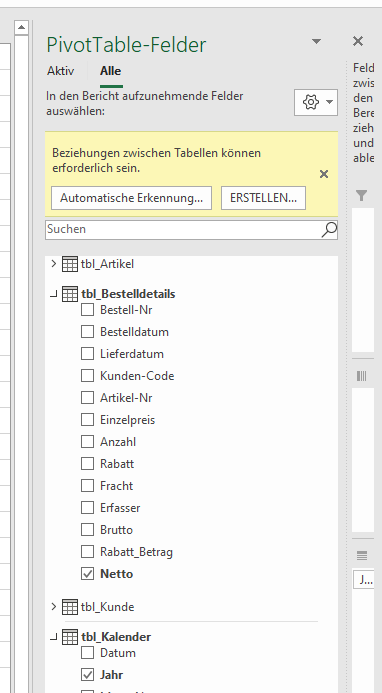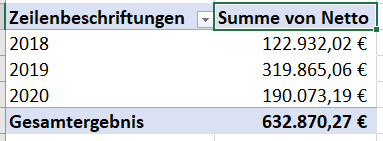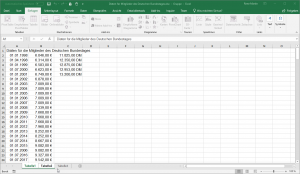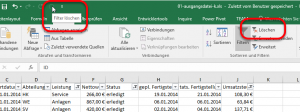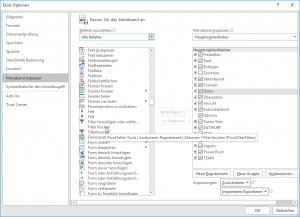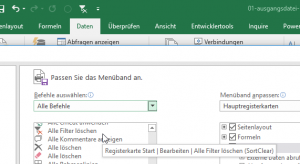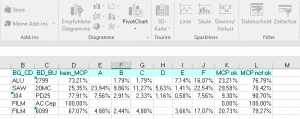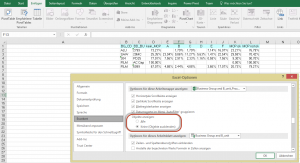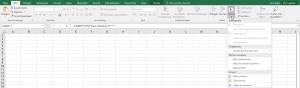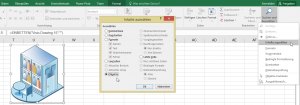Lustig: Heute in der Excel-Schulung: Thema: Listen, große Tabellen, Datenmengen.
Ich beginne den Unterricht mit ein paar nützlichen Tastenkombinationen:
* [Strg] + [Ende] und [Strg] + [Pos1]: Bewegen zum Ende und Anfang und Ende der Tabelle
* [Strg] + [↓]: Bewegen zum letzten gefüllten Eintrag der Spalte (Analog die anderen Pfeiltasten)
* [Shift] + [Strg] + [Ende], [Shift] + [Strg] + [Pos1], [Shift] + [Strg] + [↓]: Markieren bis zum Ende der Spalte oder der Tabelle
* [Strg] + [*]: Markieren des zusammenhängenden Bereichs
Danach wollte ich die (intelligente) Tabelle zeigen und bat die Teilnehmer über Einfügen / Tabelle eine solche zu erstellen. Eine Teilnehmerin sagte, dass sie keine Tabelle erstellen kann – das Symbol sei „ausgegraut“ (inaktiv):
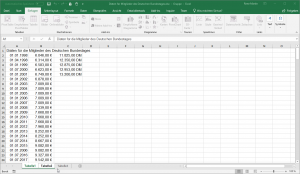
Die Lösung habe ich schnell gefunden: Beim Ausprobieren der Tastenkombinationen hatte sie aus Versehen
[Shift] + [Strg] + [Bild↓] gedrückt: mit [Strg] + [Bild↓] bewegt man sich zum nächsten Tabellenblatt; mit [Shift] + [Strg] + [Bild↓] markiert man bis zum nächsten Tabellenblatt. Erkennbar an den beiden weiß formatierten Registerkarten und an dem Text „Gruppe“ in der Titelzeile.